家庭局域网的组建和实际案例
- 格式:ppt
- 大小:918.00 KB
- 文档页数:56
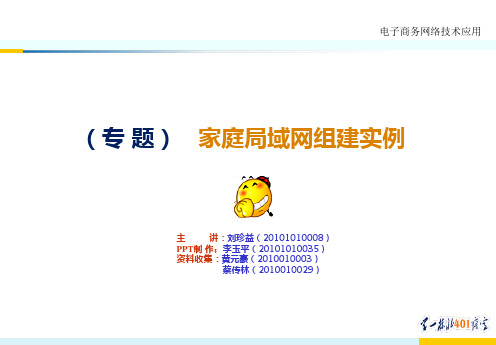

本人玩电脑有了些年头,家里已经有3台,其中2 台台式机(自己组装的),1 台笔记本电脑。
由于工作性质的要求,我经常需要在家里处理一些事情。
可是经常出现需要打印文稿的计算机上没有连接打印机,于是忙不迭用闪盘来回拷贝……一来二去,我终于也厌倦了,寻思着:要不也用家里这几台电脑组建个网络?说干就干!布线规划既然要组建局域网,面临的首要问题也就是布线了。
规划的时候尽量使用最短的线路连接电脑,这不是仅仅节省几个钱的问题,而是为了有效减少信号衰减,提高网络速度。
另外由于是在家庭中使用,而且使用的是非屏蔽双绞线(网线的选择下面会说到),所以我们要尽量注意远离电磁干扰,一般家庭中比较常见的干扰源包括微波炉、启辉器、电磁炉以及一些大功率电机。
目前的网络连接主要有以下几种:HUB/交换机连接、无线局域网、多网卡连接以及USB 线连接。
HUB/ 交换机连接(见图1)这种方式的最大优点是价格低,而且稳定可靠,不仅适合一般家庭,对于中小企业来说也是很好的选择。
无线局域网对于很多家庭来说,由于已经装修完毕,实在不方便四处打洞布线。
无线连接的特点是方便,部分名牌产品甚至可以做到在30m之内穿越2堵厚厚的墙壁,而少数低端产品则可能禁不起一个小小的室内“ 拐弯”,即便开着门,无线接入点(AP)也无法与另一间房间中的无线客户端通信。
多网卡连接和USB线连接由于存在各种问题,譬如不经济、不方便等,在此不作考虑。
反复权衡之后,我还是选择了传统的HUB/ 交换机连接。
设备选购确定了连线方式后,首先要注意的是网线。
在我看来,选择五类线就可以了,这类材料的性能定义到100MHz,应用在100Base-T、TP- PMD,完全能够满足我们“百兆到桌面”的要求。
超五类线没有必要,这么说并不是因为其昂贵,而是对于这种小型网络来说根本没必要。
目前在市场上能买到从1~5m的成品网线,这种网线采用专门的机器制作,质量非常好,价格稍稍贵一些,推荐使用。
不过,如果5m 长的网线不能满足您的要求,您可以要求商家按照您的要求帮您制作,注意水晶头不要选择那些便宜货,这些便宜货省不了几个钱,却可能没拔插几次就出现问题。

局域网组建案例_网络技术在当今数字化的时代,局域网的组建对于企业、学校、家庭等各种场所来说都具有重要意义。
它能够实现资源共享、提高工作效率、增强信息安全性。
下面,我将为您详细介绍一个局域网组建的案例。
一、项目背景本次局域网组建的对象是一家拥有 50 名员工的小型设计公司。
公司的业务主要涉及平面设计、室内设计和 3D 建模等领域,日常工作中需要大量的图形处理和文件传输。
此前,公司的网络环境较为混乱,员工之间的文件共享主要依靠移动存储设备,不仅效率低下,还存在数据丢失和泄露的风险。
为了提高工作效率、保障数据安全,公司决定组建一个稳定、高效的局域网。
二、需求分析在组建局域网之前,我们对公司的需求进行了详细的分析。
1、高速稳定的网络连接:确保员工在进行图形处理和文件传输时不会出现卡顿和延迟的情况。
2、资源共享:实现员工之间的文件共享,方便团队协作。
3、数据安全:对公司的重要数据进行备份和加密,防止数据泄露。
4、权限管理:根据员工的职位和工作需求,设置不同的访问权限。
5、易于管理和维护:网络系统应具备简单易用的管理界面,方便管理员进行日常的维护和管理。
三、网络拓扑结构设计根据公司的需求和实际情况,我们设计了以下的网络拓扑结构:1、核心层:采用一台高性能的企业级路由器作为核心设备,负责连接外网和内网,并进行数据的转发和路由。
2、汇聚层:使用一台千兆以太网交换机作为汇聚层设备,将各个部门的网络连接起来。
3、接入层:每个员工的工作区域配备一台百兆以太网交换机,用于连接员工的计算机和其他设备。
四、硬件设备选型1、路由器:选择了一款具有强大性能和丰富功能的企业级路由器,支持多WAN口接入、VPN、防火墙等功能,能够满足公司的网络需求。
2、交换机:汇聚层交换机选用了一台 24 口千兆以太网交换机,接入层交换机选用了 8 口百兆以太网交换机。
3、服务器:为了实现数据的存储和共享,配置了一台高性能的服务器,安装了 Windows Server 操作系统,并配置了文件服务器、打印服务器等服务。
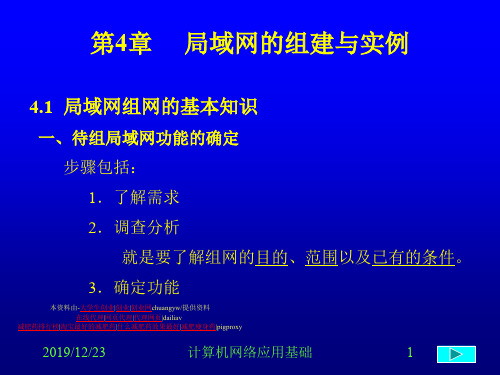


怎么样组建家庭局域网在一个家庭内,有多台电脑,那么想组建一个局域网该怎么办呢?下面由店铺给你做出详细的组建家庭局域网方法介绍!希望对你有帮助!组建家庭局域网方法一:WINDOWS XP在局域网里使用网上邻居,进行电脑间的互访、共享文件传输和打印机共享的方法(其它系统类似)(全部要共享的电脑都要进行设置)1、开通GUEST账号(控制面板→用户账号→启用来宾账户GUEST)2、设置在同一个工作组(右击我的电脑→属性→计算机名→更改→工作组(需要重启))3、安装网络“服务”协议(控制面板→网络连接→右击“本地连接”→属性→常规→直接点击“安装”→服务)4、运行一次“设置家庭和小型办公网络”(控制面板→网络安装向导;或网上邻居→设置家庭和小型办公网络)--启用共享文件5、共享要共享的文件或文件夹(右击要共享文件夹,选“共享与安全”→勾选“在网络上共享这文件夹”;或者把要共享的文件,复制到共享文档里去)6、共享打印机(右击要共享的打印机,选“共享”→勾选“共享这台打印机”)连接好之后,在地址栏输入他的IP也可访问他共享的(就是本地连接属性里的IP)在设置本地连接属性里的IP时,最好手动设置,不要自动获得。
点击网上邻居--察看工作组计算机,就可以看到了。
组建家庭局域网方法二:组建家庭局域网:计算机A上的设置:第一步:首先对计算机A进行操作,进入系统桌面后找到“网上邻居”点鼠标右键,选择“属性”。
第二步:在打开的网络连接窗口中我们会看到无线网络连接的图标,由于当前计算机没有连接到任何无线网络,所以该连接图标显示“未连接”。
第三步:在无线网络连接图标上点鼠标右键选择“属性”。
第四步:在无线网络连接属性窗口中找到“无线网络配置”标签。
第五步:在无线网络配置标签下点“高级”按钮,打开高级窗口,默认情况下“要访问的网络”是任何可用的网络(首选访问点),我们将其修改为“仅计算机到计算机(特定)”第六步:确定后再次执行第六步的操作,这次定位到“常规”标签。
局域网互联示例如今,互联网已经成为我们生活的一部分,无论是个人还是企业,都离不开互联网的支持。
而局域网互联则是实现多个设备在同一网络中互相连接和通信的重要手段之一。
本文将为大家介绍一些局域网互联的示例,帮助读者更好地了解局域网互联的应用场景和实现方法。
一、家庭局域网互联在现代家庭中,多个设备需要联网是非常常见的。
比如,家人们可能都有自己的电脑、手机、智能电视等。
为了实现这些设备之间的互相通信和共享资源,家庭局域网互联就显得尤为重要。
在家庭局域网中,通常会有一个路由器充当核心设备,其他设备则通过有线或无线方式连接到路由器上。
通过配置路由器的网络设置,可以让家庭中的设备相互发现和连接,并且共享互联网连接。
这样,家人们可以轻松地互相传输文件、共享打印机和其他资源,还可以实现家庭多媒体设备的互联互通。
二、办公室局域网互联办公室是另一个常见的局域网互联示例。
在办公室中,通常有多个部门和多个员工,他们需要共享文件、打印机、电子邮件等办公资源。
为了实现高效的办公工作,办公室局域网互联成为必不可少的一环。
类似家庭局域网,办公室局域网也需要一个中心设备来实现设备之间的连接,通常是一台交换机或路由器。
多台办公电脑通过有线方式连接到交换机或路由器,这样就可以实现文件共享、打印机共享以及互联网连接。
除了局域网内部的设备互联,办公室还可能需要与外部网络进行互联,比如访问公司的内部服务器或与其他分支机构进行通信。
这时候,办公室的路由器就需要配置适当的网络地址转换(NAT)规则,将内部设备与外部网络进行连接。
三、教育机构局域网互联教育机构的局域网互联也是非常常见的。
学校、大学、培训机构等教育机构通常有大量的学生和教师,他们需要共享教学资源、学习资料以及与教育机构内部的其他设备进行通信。
为了满足教育机构的需求,通常会建立一个校园局域网。
校园网通常由一台或多台路由器组成,覆盖整个教育机构的区域。
学生们可以通过有线或无线方式连接到校园网,实现学习资源的共享和与教师的互动。
局域网组建的最佳实践成功案例探秘随着信息技术的不断发展,局域网(Local Area Network, LAN)在企业和组织中的应用越来越广泛。
它能够提供高效的数据传输和共享资源的功能,为组织内部的员工提供了良好的工作环境。
本文将探寻一些最佳实践案例,帮助我们了解如何成功地组建局域网。
案例一:ABC公司的局域网建设ABC公司是一家中型制造企业,拥有200多名员工。
为了提高办公效率,他们决定建立一个局域网系统。
以下是他们的成功实践经验:1. 设计合理的网络拓扑结构在建设局域网之前,ABC公司进行了详细的网络拓扑结构设计。
他们考虑到公司的规模和需求,选择了星型拓扑结构。
这种结构可以提供较好的性能和可扩展性。
2. 使用高质量的网络设备ABC公司在建设局域网时,选择了一些知名品牌的网络设备,如思科(Cisco)的交换机和路由器。
这些设备具有卓越的性能和稳定性,能够确保数据传输的稳定和可靠。
3. 配置有效的网络安全机制在局域网建设过程中,ABC公司非常重视网络安全。
他们使用了防火墙、入侵检测系统和虚拟专用网络(VPN)等安全措施,以保护局域网免受外部威胁。
4. 建立完善的网络管理系统为了更好地管理局域网,ABC公司建立了一个完善的网络管理系统。
通过该系统,他们能够监控网络运行状态、实时提供技术支持和解决网络故障。
通过上述最佳实践,ABC公司成功地建立了一个高效、安全和可靠的局域网系统,为公司的日常工作提供了良好的支持。
案例二:DEF学校的局域网建设DEF学校是一所大学,拥有数千名师生。
为了改善网络环境,他们决定进行局域网建设。
以下是他们的成功实践经验:1. 网络设备的合理配置DEF学校根据实际需求配置了一批高性能的网络设备。
他们考虑到学校的规模和需求,选择了多台交换机和路由器,以支持大量的同时连接。
2. 子网划分和网络地址规划为了更好地管理和控制网络流量,DEF学校对局域网进行了合理的子网划分和网络地址规划。
第1篇一、引言随着信息技术的飞速发展,网络已经成为人们日常生活中不可或缺的一部分。
为了提高家庭网络的使用效率,满足家庭成员的上网需求,我决定在家庭中组建一个局域网。
本文将详细介绍家庭局域网的组建过程,包括设备选择、网络配置、安全设置等方面,以期为有类似需求的家庭提供参考。
二、设备选择1. 路由器:路由器是局域网的核心设备,用于连接互联网和局域网内的设备。
根据家庭需求,我选择了华为HUAWEI AR316M路由器,该路由器具有稳定的性能和丰富的功能。
2. 交换机:交换机用于连接局域网内的设备,提高网络传输速度。
考虑到家庭规模较小,我选择了TP-LINK TL-SG1005D 5口交换机。
3. 网线:网线用于连接路由器和交换机,以及交换机和电脑等设备。
我购买了超五类网线,确保网络传输质量。
4. 无线网卡:如果需要连接无线设备,还需要购买无线网卡。
我选择了腾达Tenda N300无线网卡。
5. 电脑:组建局域网需要至少一台电脑作为服务器,用于共享文件、打印等。
三、网络配置1. 路由器配置:(1)连接路由器:使用网线将路由器的WAN口和宽带运营商提供的调制解调器连接。
(2)配置IP地址:登录路由器管理界面,设置路由器的IP地址、子网掩码和网关。
(3)设置无线网络:开启无线功能,设置无线网络名称(SSID)和密码。
2. 交换机配置:(1)连接交换机:使用网线将交换机的端口与路由器连接。
(2)配置IP地址:由于交换机通常不需要配置IP地址,故此步骤省略。
3. 电脑配置:(1)连接电脑:使用网线将电脑连接到交换机。
(2)配置IP地址:在电脑的网络设置中,选择“自动获取IP地址”即可。
四、安全设置1. 设置防火墙:开启路由器的防火墙功能,防止恶意攻击。
2. 设置家长控制:为防止孩子沉迷网络,可以设置家长控制功能,限制孩子上网时间。
3. 设置访问控制:设置MAC地址过滤,允许指定的设备接入局域网。
4. 设置无线安全:开启WPA2加密,确保无线网络安全。
家庭无线局域网Wifi组网方案家庭无线局域网 WiFi 组网方案在如今这个数字化的时代,家庭中的智能设备越来越多,无论是工作、学习还是娱乐,稳定、高速的无线网络已经成为了我们生活中不可或缺的一部分。
如何构建一个满足全家需求的无线局域网(WiFi),让每个角落都能畅享网络,成为了许多家庭关注的问题。
接下来,我将为您详细介绍几种家庭无线局域网 WiFi 组网方案。
一、单路由器方案这是最常见也是最简单的一种方案。
您只需要购买一台无线路由器,将其连接到您的宽带调制解调器(猫)上,然后进行简单的设置,就可以实现家庭 WiFi 覆盖。
优点:1、成本低,只需要购买一台路由器,价格相对较为亲民。
2、安装和设置简单,对于不太熟悉网络技术的用户来说,也能轻松上手。
缺点:1、覆盖范围有限,如果您的家庭面积较大或者房屋结构复杂,可能会存在某些角落信号较弱甚至没有信号的情况。
2、同时连接的设备数量有限,当连接的设备过多时,可能会出现网络卡顿的现象。
适用场景:适用于小户型(一居室或两居室),家庭成员较少,对网络需求不高的家庭。
二、路由器+ WiFi 扩展器方案如果单路由器无法满足您家庭的 WiFi 覆盖需求,可以考虑在信号较弱的区域添加 WiFi 扩展器。
优点:1、可以有效地扩展 WiFi 信号的覆盖范围,解决部分区域信号差的问题。
2、相对成本较低,比重新购买一套新的路由器设备要经济实惠。
缺点:1、扩展器连接的稳定性可能不如主路由器,有时会出现信号中断或速度下降的情况。
2、可能会存在信号切换的问题,当您从主路由器覆盖区域移动到扩展器覆盖区域时,设备可能需要一段时间来切换连接,导致网络短暂中断。
适用场景:适用于中等户型(三居室),房屋结构较为复杂,存在部分信号盲区的家庭。
三、电力猫方案电力猫是利用家庭内部的电力线来传输网络信号的设备。
您需要将一只电力猫连接到路由器上,然后将另一只电力猫插在需要扩展网络的房间插座上,即可实现网络覆盖。